Bakker Elkhuizen 5261 Mode d'emploi
Ajouter à Mes manuels8 Des pages
Bakker Elkhuizen 5261 est une souris verticale conçue pour offrir un confort optimal tout en maintenant une position naturelle du poignet. Elle est équipée d'une molette de défilement et de boutons latéraux programmables permettant de personnaliser les fonctions selon vos besoins. Profitez d'une meilleure ergonomie et d'une expérience utilisateur plus fluide avec la souris verticale 5261.
▼
Scroll to page 2
of
8
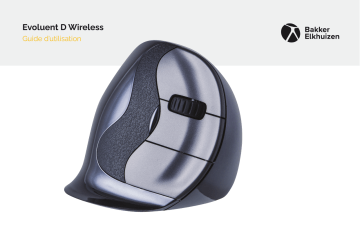
Evoluent D Wireless Guide d’utilisation Souris verticale Evoluent D Wireless Avec une souris standard, le poignet est entièrement tourné, et la paume de la main est face au plan de travail, ce qui n’est pas une position naturelle. En plaçant votre poignet selon la position d’une poignée de main, celui-ci adopte une position naturelle qu’il est plus facile de maintenir et qui est en même temps plus confor table. Et plus la position assise devant votre ordinateur est confortable plus vous êtes productif. La Souris Evoluent est la souris verticale la plus avancée de l’assortiment de produits BakkerElkhuizen. 1 Paramètres de la souris standard 1. Bouton supérieur - clic gauche de la souris 2 3 2. Roue de défilement - avant 3. Bouton du milieu - autoscroll 4. Bouton inférieur - clic droit de la souris 5. Bouton supérieur du pouce - marche arrière 6. Bouton de pouce inférieur - aucune fonction sans pilote 4 5 6 Régler de la vitesse Appuyer sur le bouton situé au niveau du bouton latéral de la souris pour régler la vitesse. Lecture du réglage courant à partir du signal lumineux au dessus de la souris. La lèvre allongée évite toute friction avec le bureau. Installation avec Windows Avant de connecter la souris Evoluent, allez 1 dans le panneau de configuration, ajouter ou supprimer des programmes. Désinstallez tous les gestionnaires de souris Evoluent et les autres logiciels de souris installés, à l’exception du pilote du pavé tactile. Si aucun logiciel de souris n’est répertorié, passez cette étape. Avant de connecter la souris Evoluent*, allez dans le panneau de contrôle, souris : 3 1. Assurez-vous que la case à cocher 2 pour l’échange des boutons primaires et secondaires est désactivée. Ensuite, sous les options du pointeur, ajustez les deux éléments suivants. 2. Assurez-vous que la case “ améliorer la précision du pointeur “ n’est pas cochée. 3. Déplacez le curseur de vitesse du pointeur sur la position centrale. *Connexion de la souris Branchez le connecteur USB sur un port USB de l’ordinateur. Mouse Manager Fonctions > > > > > > > > > > > > > > > Handicapés > Loquet gauche > Loquet droit Molette de défilement/clic central > > Alt > Auto-pan > Dos > Retour en arrière Fermer Copie Ctrl Supprimer Double-cliquez Zoom > > > > > > Couper Supprimer Double-cliquez Glisser et faire défiler Entrez Esc Explorer Confort des yeux F1-F12 Avant Défilement horizontal Enregistrement de la frappe au clavier Lancer l’application Maximiser > > > > > > > > > > > > > > Réduire au minimum Page en bas Haut de page Pâte PrintScreen Exécuter Fonctions secondaires Équipe Cacher/afficher le bureau Espace Début Application de l’interrupteur Onglet Annuler Adaptation de la souris Evoluent Téléchargez le dernier pilote iOS ou windows pour votre souris Evoluent. Les pilotes peuvent être trouvés sur notre page produits de la souris sans fil Evoluent D. Pilote Pour programmer les boutons, vous pouvez installer en option le gestionnaire de souris Evoluent (driver). Une fois l’installation terminée, vous pouvez programmer les boutons de la souris. Vous pouvez même définir des fonctions différentes pour chaque application ! Voir la liste ci-dessus pour les fonctions optionnelles. Pilote 1. Réglage de la vitesse de la molette de défilement 2. Grâce au verrouillage du clic, vous pouvez garder le bouton gauche de la souris activé. Vous pouvez le désactiver en cliquant à nouveau. 3. La fonction de clic automatique permet d’effectuer un clic automatique dans une zone à cliquer après un temps déterminé. BakkerElkhuizen Taalstraat 151 5261 BC Vught Pays-Bas tel. +32 38 08 64 70 email. info@bakkerelkhuizen.com Tous droits réservés. Tous les noms commerciaux sont marques déposées de leurs propriétaires respectifs fabricants. Toutes les spécifications sont sujettes à sous réserve de modifications sans préavis.
Fonctionnalités clés
- Souris verticale ergonomique
- Molette de défilement
- Boutons programmables
- Confort optimal
- Position du poignet naturelle
Manuels associés
Réponses et questions fréquentes
Comment installer la souris Evoluent D Wireless ?
Branchez le connecteur USB de la souris sur un port USB de l'ordinateur. Pour programmer les boutons, vous pouvez installer en option le gestionnaire de souris Evoluent (driver).
Comment régler la vitesse de la souris ?
Appuyez sur le bouton situé au niveau du bouton latéral de la souris pour régler la vitesse. La lueur au dessus de la souris indique le réglage courant.
Est-il possible d'utiliser la souris sans le driver ?
Oui, la souris peut être utilisée sans le driver. Cependant, le driver permet de programmer les boutons et d'accéder à des fonctionnalités avancées.